日本語切り替えのコマンドのお話
今回導入したMacBook Pro 13'は久々のUSキーボードモデル。Macbook(Early2008・白)ぶりだからおよそ12年ぶりのUSキーボードです。その間は中古や吊るし売りばかりだったので日本語キーボードでした。
思えば初めて我が家に来たPerforma588についてたApple Keyboardも、後継のPowermac 7500についてたApple Keyboard2も、そもそも「かな」とか「英数」とかいうキーはなかったわけで、もっぱら日本語切り替えは「コマンド+スペース」だったわけですよ。そう、Windowsユーザには馴染みのないアレ。
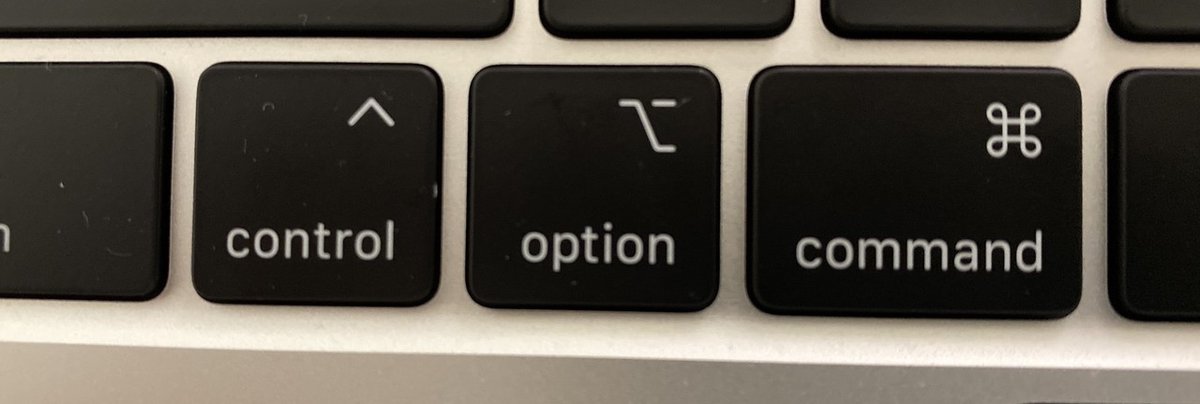
(一番右のやつですわ)
このコマンドキーとスペースキーでかな入力と英数入力を切り替えるわけです。
切り替わらん
これとスペースの同時押しで切り替わる”はず”だったんです。ところが、コマンドスペースを押すとシャーロック・・・っじゃねぇや、Spotlightが起動するんですね。どうやら最近はそうじゃなかったんですねぇ、El Capitanから変わったそうで、もう5年も前から変わってたんですね^^;。

(シャーロっ・・・じゃなくてSpotlight検索、シャーロックについて気になる人はググってください)
変更方法
見ての通りコントロールキーは遠いので、今までの癖もあってなんとなく切り替えにくい、、、もちろんこのコマンドは設定で変更することができます。
・「システム環境設定」→「キーボード」もしくは右上「あ」or「A」のアイコンをクリック→「"日本語環境”設定を開く...」をクリックする
・「ショートカット」タブを選択→左のペインから「入力ソース」を選択
・「前の入力ソース」の右のショートカットが表示されている箇所をダブルクリック、選択状態(色が変わる状態)にしてから希望のショートカットを入力すると反映される
自分は「ひらがな」と「英数」しか使用しないのでコマンドスペースしか使用しませんが、複数使用される方は「入力メニューの次の〜・・・」も希望のショートカットに変更したほうが便利かもしれません。使ったことないのでなんとも・・・。
説明しても分かりづらいので、動画で撮影してみました。
この記事が気に入ったらサポートをしてみませんか?
